在幻灯片中插入视频的具体步骤
- 格式:ppt
- 大小:2.08 MB
- 文档页数:19
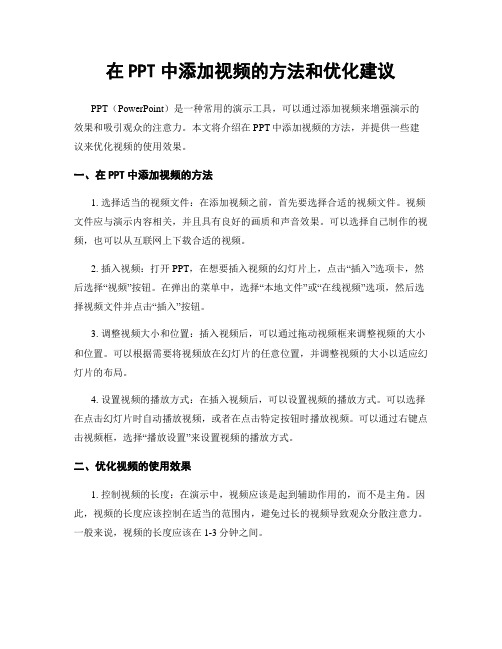
在PPT中添加视频的方法和优化建议PPT(PowerPoint)是一种常用的演示工具,可以通过添加视频来增强演示的效果和吸引观众的注意力。
本文将介绍在PPT中添加视频的方法,并提供一些建议来优化视频的使用效果。
一、在PPT中添加视频的方法1. 选择适当的视频文件:在添加视频之前,首先要选择合适的视频文件。
视频文件应与演示内容相关,并且具有良好的画质和声音效果。
可以选择自己制作的视频,也可以从互联网上下载合适的视频。
2. 插入视频:打开PPT,在想要插入视频的幻灯片上,点击“插入”选项卡,然后选择“视频”按钮。
在弹出的菜单中,选择“本地文件”或“在线视频”选项,然后选择视频文件并点击“插入”按钮。
3. 调整视频大小和位置:插入视频后,可以通过拖动视频框来调整视频的大小和位置。
可以根据需要将视频放在幻灯片的任意位置,并调整视频的大小以适应幻灯片的布局。
4. 设置视频的播放方式:在插入视频后,可以设置视频的播放方式。
可以选择在点击幻灯片时自动播放视频,或者在点击特定按钮时播放视频。
可以通过右键点击视频框,选择“播放设置”来设置视频的播放方式。
二、优化视频的使用效果1. 控制视频的长度:在演示中,视频应该是起到辅助作用的,而不是主角。
因此,视频的长度应该控制在适当的范围内,避免过长的视频导致观众分散注意力。
一般来说,视频的长度应该在1-3分钟之间。
2. 调整视频的音量:在添加视频时,要注意调整视频的音量。
如果音量过小,观众可能无法听到视频中的声音;如果音量过大,可能会影响观众对其他内容的理解。
因此,要根据演示场景和观众的需求,适当调整视频的音量。
3. 添加视频的说明文字:为了帮助观众更好地理解视频内容,可以在幻灯片上添加一些说明文字。
这些文字可以简要介绍视频的内容或重点,帮助观众更好地理解演示的主题。
4. 根据需要循环播放视频:在某些情况下,可能需要将视频循环播放,以强调某个观点或增加重复效果。
可以通过设置视频的播放方式,将视频设置为循环播放,以满足特定的演示需求。

ppt中加入视频方法大全一、在PPT中加入视频(一)直接播放视频这种播放方法是将事先准备好的视频文件作为电影文件直接插入到幻灯片中,该方法是最简单、最直观的一种方法,使用这种方法将视频文件插入到幻灯片中后,PowerPoint只提供简单的[暂停]和[继续播放]控制,而没有其他更多的操作按钮供选择。
以下是具体的操作步骤:1. 运行PowerPoint程序,打开需要插入视频文件的幻灯片。
2. 将鼠标移动到菜单栏中,单击其中的“插入”选项,从打开的下拉菜单中执行“影片和声音”“文件中的影片”命令。
3.在随后弹出的文件选择对话框中,将事先准备好的视频文件选(注:只能是windows media player可播放的影片)中,并单击[添加]按钮,这样就能将视频文件插入到幻灯片中了。
4. 然后根据屏幕的提示(如下图),“自动”是指当PPT进入放映状态后,自动开始播入视频,而“在单击时”则指,需要点一下鼠标或其他翻页键才开始播放视频。
5.也可以用鼠标选中视频文件窗口,调整大小,并将它移动到合适的位置,6. 在播放过程中,可以将鼠标移动到视频窗口中,单击一下,视频就能暂停播放。
如果想继续播放,再用鼠标单击一下即可。
(二)插入控件播放视频这种方法就是将视频文件作为控件插入到幻灯片中的,然后通过修改控件属性,达到播放视频的目的。
使用这种方法,有多种可供选择的操作按钮,播放进程可以完全自己控制,更加方便、灵活。
该方法更适合PowerPoint课件中图片、文字、视频在同一页面的情况。
1. 运行PowerPoint程序,打开需要插入视频文件的幻灯片。
2. 将鼠标移动到菜单栏,单击其中的“视图”选项,从打开的下拉菜单中选中“控件工具箱”,再从下级菜单中选中[其他控件]按钮。
3. 在随后打开的控件选项界面中,选择“Windows Media Player”选项,再将鼠标移动到PowerPoint的编辑区域中,画出一个合适大小的矩形区域,随后该区域就会自动变为Windows Media Player的播放界面4. 用鼠标选中该播放界面,然后单击鼠标右键,从弹出的快捷菜单中选择“属性”命令,打开该媒体播放界面的“属性”窗口。
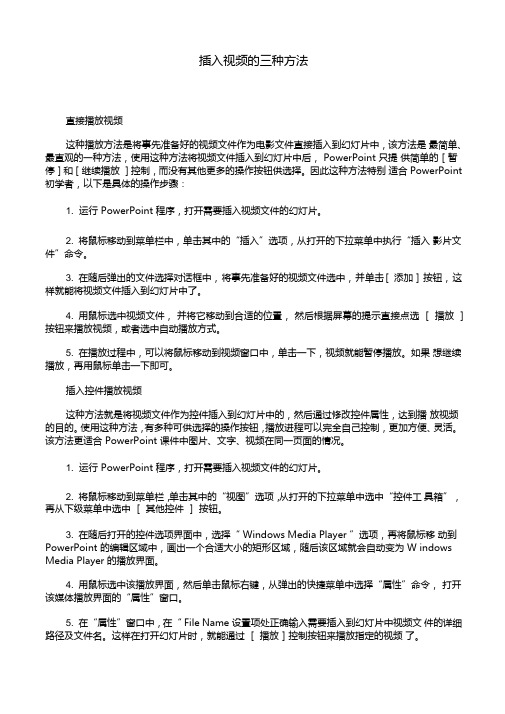
插入视频的三种方法直接播放视频这种播放方法是将事先准备好的视频文件作为电影文件直接插入到幻灯片中,该方法是最简单、最直观的一种方法,使用这种方法将视频文件插入到幻灯片中后, PowerPoint 只提供简单的[暂停]和[继续播放]控制,而没有其他更多的操作按钮供选择。
因此这种方法特别适合 PowerPoint 初学者,以下是具体的操作步骤:1. 运行 PowerPoint 程序,打开需要插入视频文件的幻灯片。
2. 将鼠标移动到菜单栏中,单击其中的“插入”选项,从打开的下拉菜单中执行“插入影片文件”命令。
3. 在随后弹出的文件选择对话框中,将事先准备好的视频文件选中,并单击[添加]按钮,这样就能将视频文件插入到幻灯片中了。
4. 用鼠标选中视频文件,并将它移动到合适的位置,然后根据屏幕的提示直接点选[播放]按钮来播放视频,或者选中自动播放方式。
5. 在播放过程中,可以将鼠标移动到视频窗口中,单击一下,视频就能暂停播放。
如果想继续播放,再用鼠标单击一下即可。
插入控件播放视频这种方法就是将视频文件作为控件插入到幻灯片中的,然后通过修改控件属性,达到播放视频的目的。
使用这种方法,有多种可供选择的操作按钮,播放进程可以完全自己控制,更加方便、灵活。
该方法更适合 PowerPoint 课件中图片、文字、视频在同一页面的情况。
1. 运行 PowerPoint 程序,打开需要插入视频文件的幻灯片。
2. 将鼠标移动到菜单栏,单击其中的“视图”选项,从打开的下拉菜单中选中“控件工具箱”,再从下级菜单中选中[其他控件]按钮。
3. 在随后打开的控件选项界面中,选择“ Windows Media Player ”选项,再将鼠标移动到PowerPoint 的编辑区域中,画出一个合适大小的矩形区域,随后该区域就会自动变为 W indows Media Player 的播放界面。
4. 用鼠标选中该播放界面,然后单击鼠标右键,从弹出的快捷菜单中选择“属性”命令,打开该媒体播放界面的“属性”窗口。

PPT中使用插入视频与音频的技巧在现代演示文稿中,插入视频与音频已经成为一种常见的方式,以增强演示的效果和吸引观众的注意力。
然而,许多人在使用PPT时并不熟悉如何正确地插入和管理视频与音频。
本文将介绍一些使用PPT插入视频与音频的技巧,帮助您更好地制作出令人印象深刻的演示文稿。
一、插入视频插入视频可以使您的演示更加生动有趣。
在PPT中插入视频的方法很简单,只需按照以下步骤操作即可:1. 打开PPT,选择您想要插入视频的幻灯片。
2. 点击“插入”选项卡,然后选择“视频”按钮。
您可以从计算机、网络或媒体库中选择视频文件。
3. 选择视频文件后,PPT会自动将视频插入到幻灯片中。
您可以调整视频的大小和位置,以适应幻灯片的布局。
4. 如果需要,您还可以设置视频的自动播放或循环播放,以及添加视频的播放控制按钮。
二、管理视频一旦视频插入到PPT中,您可以对其进行进一步的管理和编辑。
以下是一些常见的管理视频的技巧:1. 裁剪视频:如果您只想展示视频的一部分内容,可以使用PPT提供的裁剪工具来裁剪视频。
只需选择视频,然后点击“视频工具”选项卡上的“裁剪”按钮,拖动裁剪框来选择您想要展示的视频片段。
“音量”按钮中调整音量大小。
您还可以选择“淡入淡出”效果,使视频的音量在开始和结束时逐渐增加或减小。
3. 添加字幕:如果您想为视频添加字幕,可以在“视频工具”选项卡上的“字幕”按钮中选择“添加字幕”。
您可以手动输入字幕内容,或者导入外部字幕文件。
4. 更改视频样式:PPT提供了多种视频样式,您可以在“视频工具”选项卡上的“样式”按钮中选择不同的样式。
这些样式可以改变视频的外观,使其与幻灯片的整体风格更加协调。
三、插入音频除了视频,插入音频也是一种增强演示效果的好方法。
以下是插入音频的步骤:1. 打开PPT,选择您想要插入音频的幻灯片。
2. 点击“插入”选项卡,然后选择“音频”按钮。
您可以从计算机、网络或媒体库中选择音频文件。

PowerPoint中插入视频的三种方法为了能更好地帮助大家合理地在PowerPoint课件中插入和播放视频文件,本文特向大家介绍PowerPoint中插入和处理视频的三种方法。
直接播放视频这种播放方法是将事先准备好的视频文件作为电影文件直接插入到幻灯片中,该方法是最简单、最直观的一种方法,使用这种方法将视频文件插入到幻灯片中后,PowerPoint只提供简单的[暂停]和[继续播放]控制,而没有其他更多的操作按钮供选择。
因此这种方法特别适合PowerPoint初学者,以下是具体的操作步骤:1. 运行PowerPoint程序,打开需要插入视频文件的幻灯片。
2. 将鼠标移动到菜单栏中,单击其中的“插入”选项,从打开的下拉菜单中执行“插入影片文件”命令。
3. 在随后弹出的文件选择对话框中,将事先准备好的视频文件选中,并单击[添加]按钮,这样就能将视频文件插入到幻灯片中了。
4. 用鼠标选中视频文件,并将它移动到合适的位置,然后根据屏幕的提示直接点选[播放]按钮来播放视频,或者选中自动播放方式。
5. 在播放过程中,可以将鼠标移动到视频窗口中,单击一下,视频就能暂停播放。
如果想继续播放,再用鼠标单击一下即可。
插入控件播放视频这种方法就是将视频文件作为控件插入到幻灯片中的,然后通过修改控件属性,达到播放视频的目的。
使用这种方法,有多种可供选择的操作按钮,播放进程可以完全自己控制,更加方便、灵活。
该方法更适合PowerPoint课件中图片、文字、视频在同一页面的情况。
1. 运行PowerPoint程序,打开需要插入视频文件的幻灯片。
2. 将鼠标移动到菜单栏,单击其中的“视图”选项,从打开的下拉菜单中选中“控件工具箱”,再从下级菜单中选中[其他控件]按钮。
3. 在随后打开的控件选项界面中,选择“Windows Media Player”选项,再将鼠标移动到PowerPoint的编辑区域中,画出一个合适大小的矩形区域,随后该区域就会自动变为Windows Media Player的播放界面。

PPT如何使用插入音频和视频PowerPoint(简称PPT)是一种常用的演示文稿制作工具,广泛应用于教育、商务和娱乐等领域。
插入音频和视频能够丰富演示内容,提升演示效果,本文将介绍PPT中如何使用插入音频和视频功能。
一、插入音频在PPT中插入音频可以为演示文稿增添音乐、声音效果或讲解等元素,使演示更具吸引力和互动性。
接下来,介绍如何插入音频。
1. 打开PPT,在需要插入音频的幻灯片中选择一个位置。
2. 在工具栏上的“插入”选项中,点击“音频”按钮。
弹出菜单上将显示三个选项:"音频选取"、"在线音乐"和"音频录制"。
3. 选择“音频选取”选项,浏览并选择你想要插入的音频文件。
4. 插入音频后,可以调整其大小和位置,也可以设置开始播放或点击播放。
5. 若要对音频进行更多的设置,可以右键单击音频,选择“格式音频”。
在“格式音频”窗口中,你可以设置音量、淡入淡出、循环播放等。
二、插入视频在PPT中插入视频可以展示演示内容、演讲视频、示范操作等,使演示更加生动和具体。
下面是如何在PPT中插入视频的步骤。
1. 打开PPT,在需要插入视频的幻灯片中选择一个位置。
2. 在工具栏上的“插入”选项中,点击“视频”按钮。
弹出菜单上将显示两个选项:'视频选取'和'在线视频'。
3. 选择“视频选取”选项,浏览并选择你想要插入的视频文件。
4. 插入视频后,你可以调整视频的大小和位置。
5. 若要对视频进行更多的设置,可以右键单击视频,选择“格式视频”。
在窗口的“格式视频”选项卡中,你可以更改视频的外观、播放设置和动画效果等。
三、调整音频和视频的播放方式在PPT中,你可以设置音频和视频的播放方式以满足演示需求。
1. 自动播放:音频和视频在幻灯片出现时自动开始播放。
2. 点击播放:音频和视频需要手动点击才能开始播放。
3. 循环播放:音频和视频可以设置循环播放,使其在幻灯片上循环播放。
PPT如何在幻灯片中添加视频和音频在现代演示文稿中,多媒体元素的使用变得越来越常见。
通过添加视频和音频,PPT可以更具吸引力和交互性,从而提高演示效果。
本文将介绍如何在幻灯片中添加视频和音频。
添加视频:在PPT中添加视频可以为观众提供更直观的呈现方式,使演示更生动。
下面是添加视频的步骤:1. 打开Microsoft PowerPoint软件,在需要添加视频的幻灯片上点击“插入”选项卡。
2. 在“媒体”组中选择“视频”,在弹出的菜单中选择“视频文件”选项。
3. 在资源管理器中选择要插入的视频文件,然后点击“插入”,PPT将会自动将该视频插入到幻灯片中。
4. 调整视频的位置和大小,可以根据需要将其拖拽到合适的位置,并调整大小以适应幻灯片布局。
5. 配置视频的播放选项。
在"格式"选项卡中,您可以选择视频的自动播放或点击播放的方式。
您还可以设置视频的音量大小、是否循环播放以及其他播放设置。
添加音频:除了视频,添加音频也可以为PPT增添声音效果,提高视听体验。
以下是添加音频的步骤:1. 在PPT中点击“插入”选项卡,在“媒体”组中选择“音频”。
2. 在弹出的菜单中选择“音频文件”,然后在资源管理器中选择要插入的音频文件。
3. PPT将会在幻灯片上插入一个音频图标。
您可以将其拖拽到合适的位置,并调整大小以适应幻灯片布局。
4. 配置音频的播放选项。
在“格式”选项卡中,您可以选择音频的自动播放或点击播放的方式。
您还可以设置音频的音量大小、是否循环播放以及其他播放设置。
5. 如果想要在整个PPT中循环播放音频,可以在“音频工具”选项卡中选择“播放”选项卡,勾选“循环音频”复选框。
注意事项:在使用视频和音频时,有一些需要注意的事项:1. 确保视频和音频文件的格式与PPT软件兼容。
常见的视频格式包括MP4、AVI、WMV等,音频格式可使用MP3、WAV、WMA等。
2. 确保PPT文件与视频或音频文件位于同一目录下,这样在分享演示文稿时可以保证视频和音频正常播放。
ppt怎么插视频教程PPT(Microsoft PowerPoint)是一种广泛使用的幻灯片演示工具,可通过添加多种多样的媒体元素来增强演示内容的吸引力和效果,包括图像、音频和视频。
插入视频可以使演示更具生动性和互动性。
以下是一个简单的教程,教你如何在PPT中插入视频。
步骤1:准备好视频素材首先,你需要准备好要插入的视频素材。
确保视频文件的格式与PPT兼容,一般来说,PPT支持常见的视频格式,如MP4、AVI、WMV等。
步骤2:打开PPT并选择幻灯片打开PPT软件,在左侧的“幻灯片”窗格中选择你要插入视频的幻灯片。
步骤3:插入视频在主界面的“插入”选项卡中找到“媒体”组,在该组下选择“视频”按钮。
这样会弹出一个菜单,你可以从计算机中选择视频文件,也可以从在线视频源(如YouTube)中插入视频。
步骤4:调整视频大小和位置插入视频后,你可以单击并拖动视频来调整其大小和位置,使其适应幻灯片的布局。
你还可以通过右键单击视频,选择“格式形状”来进一步调整视频的属性,如边框、填充颜色等。
步骤5:设置视频播放选项右键单击视频,在弹出的菜单中选择“播放选项”,可以设置视频的播放方式。
你可以选择在幻灯片显示时自动播放视频、在鼠标单击时播放视频,或在特定动画序列中播放视频。
步骤6:预览和演示完成以上步骤后,你可以通过单击PPT界面上的“幻灯片放映”按钮来预览整个幻灯片演示。
确保视频的播放和效果符合预期。
通过以上步骤,你可以轻松地将视频插入到PPT中,增强你的演示效果。
但在使用过程中,需要注意以下几点:1. 视频文件大小:大型视频文件可能会导致PPT文件变得非常庞大,因此建议使用适当且较小的视频文件。
2. 媒体文件路径:如果你要在其他计算机上运行PPT演示,确保PPT文件和视频文件保持在同一文件夹中,或者将视频文件和演示文件一起打包。
3. 版权问题:确保你拥有或被授权使用视频素材,并遵守相关的版权法规。
总结起来,插入视频是一个很有用的PPT功能,可以帮助你创建出更加生动和互动的演示文稿。